Recenzja Explaindio
3, 5 z 5
Możesz robić filmy, ale to wymaga czasu Cena £
4 z 5
Tani w porównaniu do alternatyw łatwość użycia
3 z 5
Złożony interfejs, nie tak łatwy w użyciu wsparcie
3, 5 z 5
Niektóre samouczki, powolna odpowiedź e-mail
Szybkie podsumowanie
Explaindio szczyci się tym, że żadne inne oprogramowanie na rynku nie jest tak tanie i elastyczne. Chociaż może to być prawda, ale oferuje duży zestaw narzędzi dla osób, które chcą tworzyć animowane lub objaśniające filmy w stylu białej tablicy lub kreskówki.
Oprogramowanie jest reklamowane przede wszystkim jako narzędzie dla sprzedawców internetowych, co jest uczciwym oznaczeniem. W przypadku nauczycieli lub innych grup spoza firmy lepiej byłoby skorzystać z VideoScribe - kolejnego narzędzia do animacji tablicy, które jest łatwiejsze w użyciu, ale także droższe.
Explaindio jest złożony i jego nauka może zająć trochę czasu. Dodatkowo oferuje jedynie roczny plan zakupu. Kupienie programu zapewni ci dostęp do aktualizacji w ciągu roku, ale nie do aktualizacji (tj. Przejście z wersji 2.0 na 3.0 nie jest objęte gwarancją, ale wersja 3.1 na 3.2 jest).
To, co lubię
- Biblioteka gotowych animowanych scen
- Oś czasu jest elastyczna i zapewnia precyzyjną kontrolę elementów
- Importuj własne pliki, od czcionek po kreacje 3D
- Nieintuicyjny interfejs jest trudny w użyciu
- Limitowana biblioteka bezpłatnych mediów
- Słaba funkcjonalność audio
Explaindio 3.0
Ogólna ocena: 3, 5 na 5 systemów Windows / macOS, 59 USD + rocznie Odwiedź witrynęszybka nawigacja
// Dlaczego powinieneś mi zaufać?
// Co to jest Explaindio?
// Eksperymentowanie z Explaindio 3.0
// Powody mojej recenzji i ocen
// Alternatywy dla Explaindio
// Wniosek
Dlaczego powinieneś mi zaufać?
Cześć, jestem Nicole Pav i uwielbiam eksperymentować z wszelkiego rodzaju technologiami od dziecka. Tak jak Ty, mam ograniczone fundusze na oprogramowanie, którego potrzebuję, ale trudno jest dokładnie wiedzieć, jak program będzie pasował do moich wymagań. Jako konsument zawsze powinieneś być w stanie zrozumieć, co jest w programie przed jego pobraniem, niezależnie od tego, czy oprogramowanie jest płatne czy darmowe.
Dlatego piszę te recenzje wraz ze zrzutami ekranu z czasu, w którym faktycznie spędziłem korzystać z oprogramowania. W Explaindio spędziłem kilka dni na testowaniu programu pod kątem rozmiaru. Próbowałem użyć prawie każdej funkcji, jaką mogłem znaleźć, a nawet skontaktowałem się z obsługą klienta za pośrednictwem poczty e-mail, aby dowiedzieć się więcej na temat obsługi programu (przeczytaj więcej na ten temat w „Powodach mojej recenzji i ocen” lub w „Korzystanie z mediów” > Sekcja wizualna ”).
Explaindio został zakupiony w całości z prywatnego budżetu, jak widać na zrzucie ekranu, i nie zostałem poproszony o pozytywną ocenę tego oprogramowania w jakikolwiek sposób.

Co to jest Explaindio?
Explaindio to wszechstronne narzędzie do tworzenia filmów animowanych. Umożliwi to implementację elementów w kilku stylach, takich jak tablica, figury i obrazy 3D lub inne ustawienia wstępne. Interfejs oparty jest na technologii „przeciągnij i upuść”.
Podstawowe funkcje obejmują:
- Twórz filmy wyjaśniające lub marketingowe
- Używaj kilku stylów lub typów plików w jednym projekcie
- Rysuj z ich biblioteki lub używaj własnych mediów
- Wyeksportuj końcowy projekt w kilku różnych formatach
Czy to jest darmowe?
Nie, Explaindio nie jest darmowy i NIE oferuje bezpłatnego okresu próbnego. Oferują dwie opcje subskrypcji, licencję osobistą i komercyjną. Jedyna różnica między nimi to dodatkowe 10 USD rocznie i możliwość odsprzedaży filmów wyprodukowanych przy użyciu oprogramowania jako własnego.
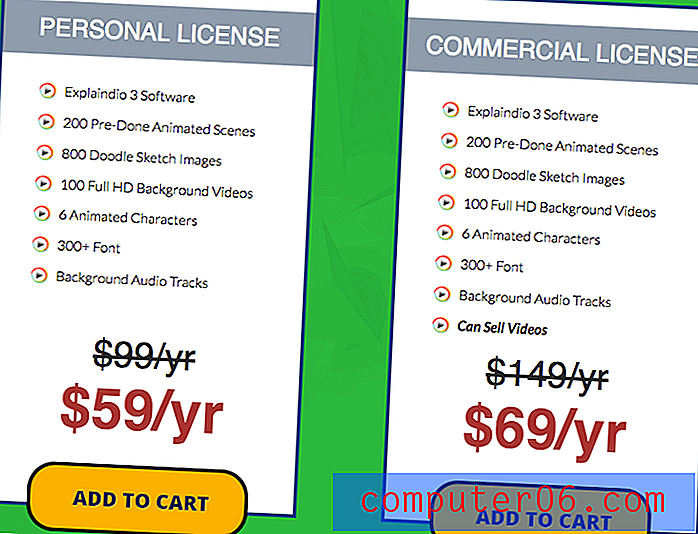
Zakup programu daje dostęp na okres jednego roku. Po dwunastu miesiącach ponownie naliczymy opłatę za kolejny rok dostępu. W porównaniu z podobnymi narzędziami jest to bardzo tanie, ale Explaindio nie oferuje subskrypcji z miesiąca na miesiąc ani jednorazowego zakupu. Nawet jeśli chcesz program tylko na kilka miesięcy, musisz zapłacić za cały rok.
Jak mogę to pobrać?
Explaindio nie może pobrać do momentu zakupu programu. Po zakupie otrzymasz e-mailem dane logowania i musisz uzyskać dostęp do portalu członkowskiego https://account.explaindio.com/. Ten link nie znajduje się na ich stronie, przez co znalezienie go przez użytkowników jest prawie niemożliwe.
Po zalogowaniu pojawi się strona ze szczegółowymi informacjami o koncie, na której możesz pobrać program.
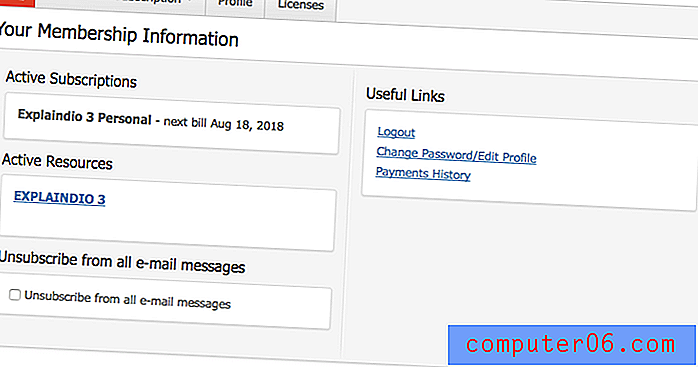
W sekcji „Aktywne zasoby” wybierz Explaindio 3 i przewiń reklamy, aż znajdziesz przycisk pobierania. Niektóre pliki ZIP natychmiast zaczynają się pobierać. Po rozpakowaniu musisz otworzyć plik PKG i przejść przez instalację. Różni się to od bardziej nowoczesnej instalacji DMG, którą możesz znać i wymaga przejścia przez sześć kroków.
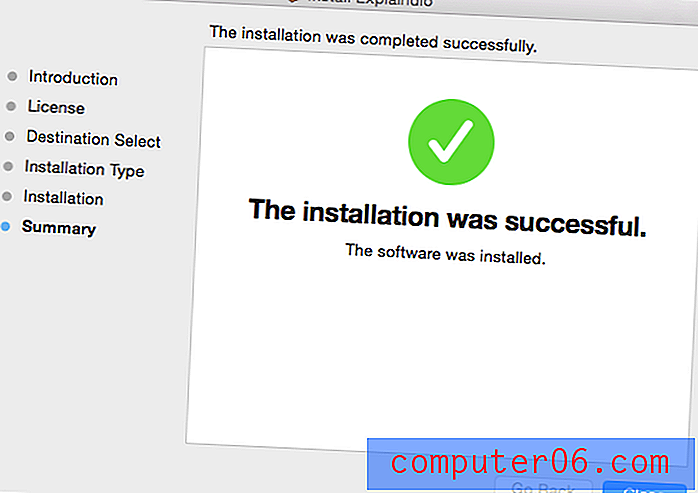
Po zakończeniu instalacji program znajdzie się w folderze aplikacji. Uwaga: ten proces dotyczy komputerów Mac i będzie inny, jeśli używasz komputera z systemem Windows.
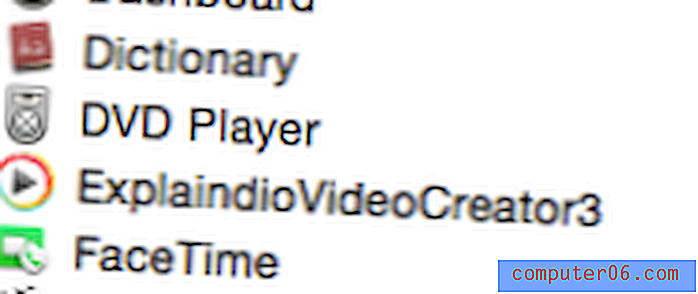
Z folderu aplikacji możesz otworzyć Explaindio po raz pierwszy. Oczekiwałem od razu ekranu logowania. Zamiast tego powiedziano mi, że muszę zainstalować aktualizację. Było to bardzo mylące, biorąc pod uwagę, że każdy program, który pobierasz, powinien mieć najnowszą wersję.
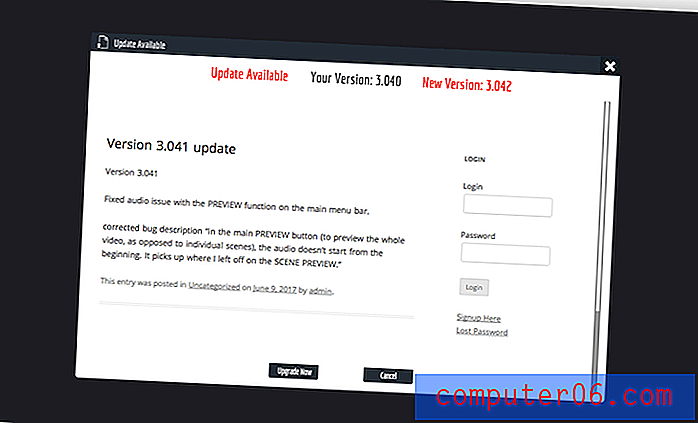
Program zakończył aktualizację w ciągu 30 sekund i otworzyłem go ponownie, aby uzyskać ekran logowania, na którym musiałem skopiować klucz licencyjny z wiadomości e-mail z potwierdzeniem konta.
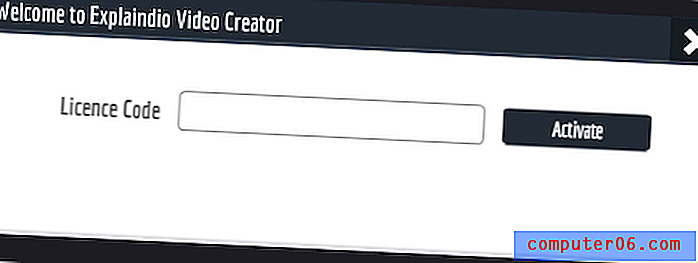
Następnie program otworzył się na głównym ekranie edycji i byłem gotowy do testowania i eksperymentowania.
Czy to jest bezpieczne?
Tak, Explaindio to bezpieczne oprogramowanie. Są na rynku od około 2014 roku i mają szeroką bazę klientów. Witryna przechodzi skanowanie z Norton Safe Web, a zainstalowany program nie jest niebezpieczny dla twojego komputera. Przejście z folderu ZIP do aplikacji jest proste, a podstawową interakcją z komputerem jest eksport lub import wybranych plików.
Jak to się ma do VideoScribe?
Zrobiłem własny wykres, aby porównać VideoScribe i Explaindio .
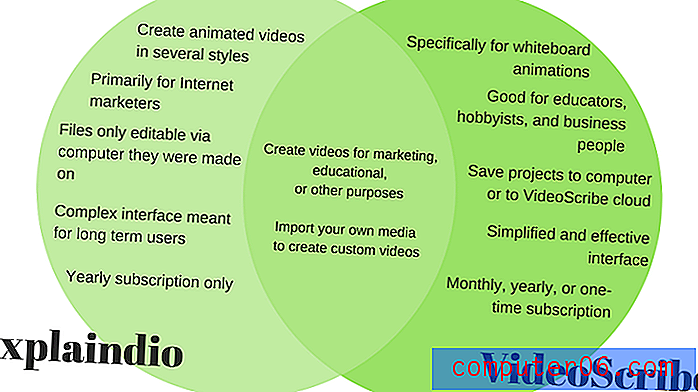
Wybrane oprogramowanie sprowadza się do tego, do czego chcesz go używać, a nie jego poszczególnych funkcji. Jasne, Explaindio ma obsługę 3D, czego nie ma VideoScribe. Ale żadne oprogramowanie nie może twierdzić, że drugie jest „nieelastyczne”.
Podczas gdy Explaindio może być lepszym rozwiązaniem dla marketera zajmującego pozycję długoterminową z klientem, który chce niezwykle złożonych animacji, VideoScribe byłby lepszym wyborem dla nauczyciela, który potrzebuje jednego filmu specjalnie w stylu tablicy i ma bardzo mało wolnego czasu nauczyć się złożonego programu.
Tak więc Explaindio może być bardziej wszechstronny pod względem wartości nominalnej, użytkownicy nie powinni pomijać piękna programu zbudowanego do bardziej konkretnego celu. Rozważ każdy program w ramach projektu, który próbujesz ukończyć.
Eksperymentowanie z Explaindio 3.0
Nauczyłem się korzystać z programu w ciągu kilku dni poprzez samouczki i eksperymenty. Wszystko poniżej zostało opracowane na podstawie tego, czego się nauczyłem. Jednak niektóre szczegóły lub zrzuty ekranu mogą wyglądać nieco inaczej, jeśli używasz komputera PC zamiast komputera Mac.
Interfejs, oś czasu i sceny
Po pierwszym otwarciu Explaindio interfejs jest przytłaczający. Pasek menu u góry zawiera około 20 różnych przycisków. Oś czasu znajduje się tuż pod tym miejscem, w którym można dodawać sceny lub modyfikować multimedia. Na koniec panel obszaru roboczego i edycji znajduje się na dole ekranu. Pamiętaj, że ten obszar zmieni się w zależności od tego, nad czym pracujesz.
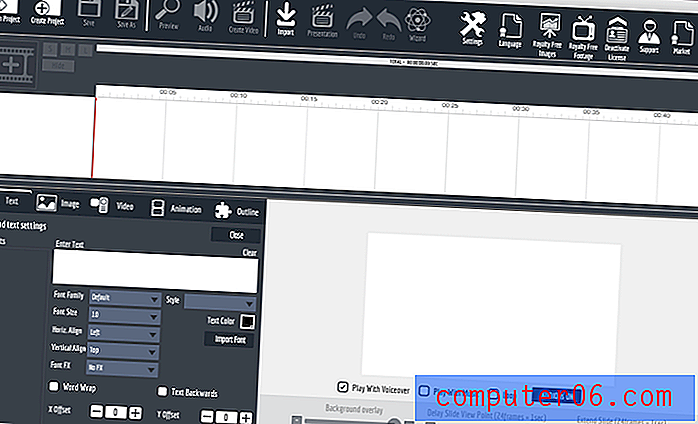
Nie będziesz w stanie nic zrobić, dopóki nie klikniesz „Utwórz projekt” w lewym górnym rogu. Spowoduje to wyświetlenie monitu o nadanie nazwy projektowi przed powrotem do interfejsu pokazanego powyżej.
Pierwszym krokiem powinno być dodanie sceny poprzez kliknięcie ikony, która wydaje się paskiem filmowym z plusem na środku. Zostaniesz poproszony o utworzenie nowego slajdu lub dodanie sceny z osobistej biblioteki. Wybierz pierwszy, ponieważ drugi jest użyteczny tylko wtedy, gdy wcześniej zapisałeś w określonym formacie.
Dolna połowa edytora zmieni się, odzwierciedlając fakt, że edytujesz teraz scenę. Za pomocą przycisków na dole edytora można dodawać multimedia z różnych formatów.
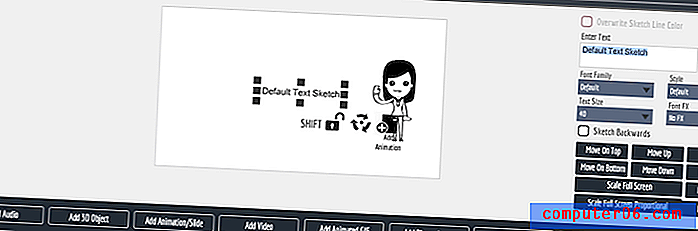
Wybierz „zamknij obszar roboczy”, aby powrócić do głównego edytora i wyjść z interfejsu dodawania multimediów metodą przeciągnij i upuść.
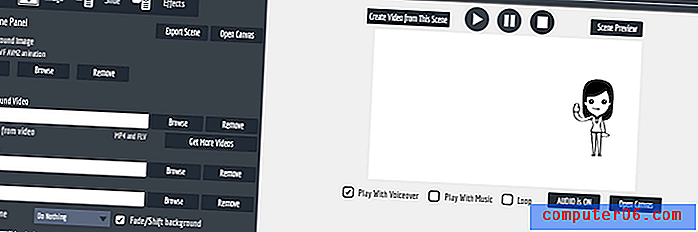
W tej sekcji będziesz mieć opcje w zależności od rodzaju mediów dodanych do sceny. Jeśli spojrzysz na lewą stronę, zobaczysz zakładkę „obraz”, która pozwoli ci dostosować niektóre funkcje animacji. Aby edytować inne elementy sceny, musisz zaznaczyć je na osi czasu, aby zobaczyć opcje w edytorze.
Możesz także edytować aspekty całej sceny, takie jak tło sceny i lektor.
Oś czasu jest niezwykle wszechstronna w przypadku tak niedrogiego programu. Posiada możliwość przestawiania multimediów w scenach, obsługuje nakładające się animacje i pozwala tworzyć przerwy w razie potrzeby.

Każdy element w scenie zajmuje jeden wiersz na osi czasu. Szary pasek pokazuje, jak długo media są animowane i można je przeciągać wzdłuż osi czasu, aby zmienić, gdy pojawi się na ekranie. Kolejność wyświetlania każdego elementu multimedialnego w pionie to kolejność, w jakiej wydaje się być ułożona w stos (tzn. Najwyższe elementy są skierowane do przodu i widoczne), ale układ szarych pasków określa, które elementy animują i pojawiają się jako pierwsze.
Każda scena ma swoje własne układanie multimediów, a multimediów z jednej sceny nie można przenosić, aby animowała się w innej.
Korzystanie z mediów
W Explaindio media są dostępne w kilku formatach i do różnych zastosowań. Od muzyki w tle po podkłady głosowe, tekst i wizualizacje - media tworzą Twoje wideo. Oto wprowadzenie do tego, jak jest używany w programie i jakie funkcje lub ograniczenia możesz napotkać.
Efekty wizualne
Media wizualne są dostępne w kilku formatach. Pierwszy jest najbardziej podstawowy: pliki szkiców SVG do tworzenia animowanych znaków i ikon w stylu tablicy. Explaindio ma przyzwoitą darmową bibliotekę:
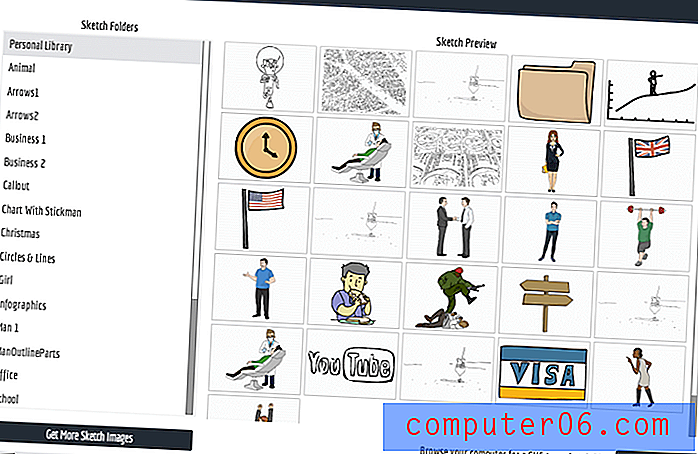
Kliknięcie jednego z nich doda go do płótna wraz z gotowymi animacjami. Alternatywnie możesz wybrać mapę bitową lub obraz wektorowy, który chcesz dodać do swojego projektu. Obrazy bitmapowe to pliki PNG i JPEG.
Możesz wstawić go z komputera lub Pixabay, z którym integruje się Explaindio. Wypróbowałem tę funkcję ze zdjęciem mapy świata i uzyskałem świetne wyniki. W przeciwieństwie do wielu innych programów do tworzenia tablic, Explaindio stworzył ścieżkę do obrazu i narysował go bardzo podobnie do SVG.
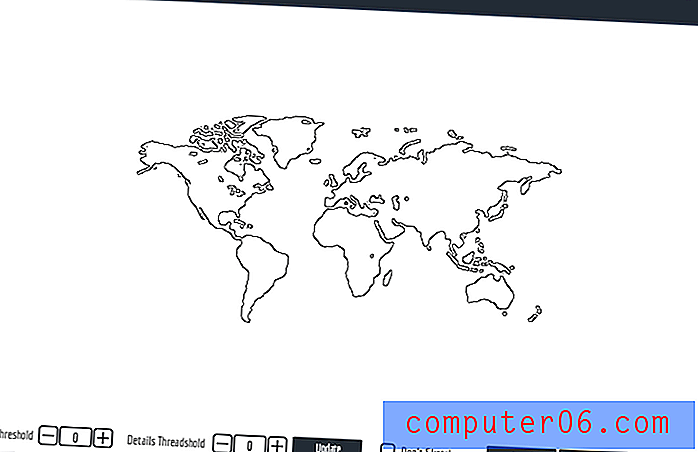
Podczas importowania byłem zdezorientowany, ponieważ cały obraz nie pojawił się na ekranie przesyłania (pokazanym powyżej), ale byłem mile zaskoczony wynikami.
Nie można załadować https://youtu.be/wrDf4lzYz_EVideo, ponieważ JavaScript jest wyłączony: Mapa bitmapowa (wideo demonstracyjne wykonane przez Explaindio) (https://youtu.be/wrDf4lzYz_E)Jak widać, bitmapa JPEG została przekonwertowana na styl rysowanej tablicy. Próbowałem również zaimportować plik GIF, ale nie powiodło się. Mimo że w programie był animowany jak SVG lub JPEG i wyglądał na narysowany, rzeczywiste ruchome części GIF-a nie były animowane, a obraz pozostawał nieruchomy.
Następnie próbowałem dodać wideo w formacie MP4. Na początku myślałem, że zawiodło, gdy zobaczyłem następujący biały ekran:
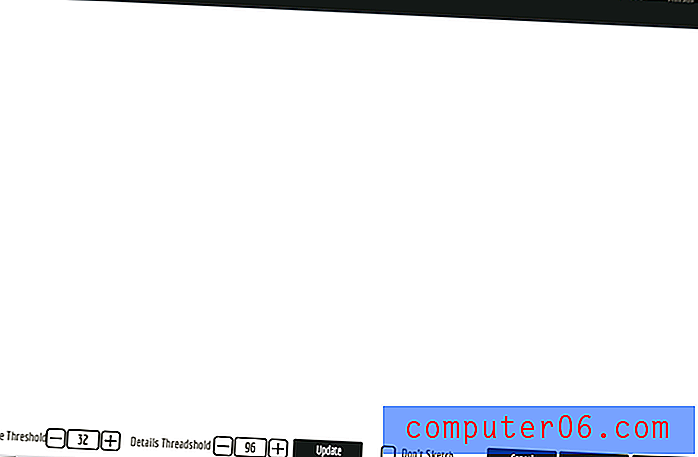
Wkrótce jednak odkryłem, że program po prostu użył pierwszej klatki mojego filmu (pusta biel) jako podglądu. W rzeczywistej animacji wideo pojawiło się na osi czasu i było odtwarzane w utworzonym przeze mnie projekcie Explaindio.
Następnie spróbowałem użyć nośnika „Animacja / Slajd”. Dano mi opcję zaimportowania slajdu Explaindio lub animacji flash. Ponieważ nie mam żadnych animacji flash i nie miałem pojęcia, gdzie je znaleźć, wybrałem slajd Explaindio i zostałem przekierowany do biblioteki ustawień wstępnych.
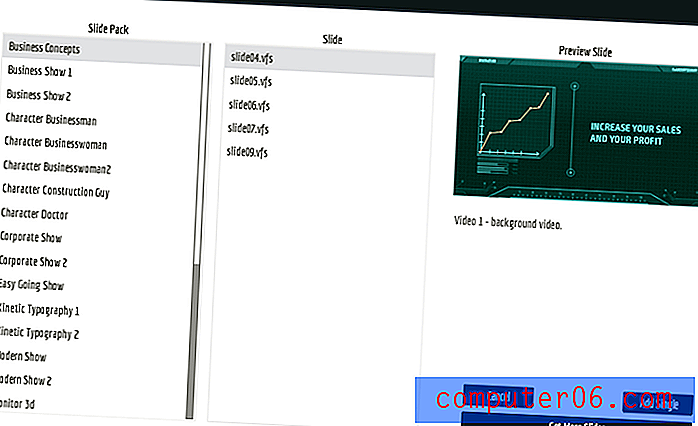
Większość gotowych opcji była naprawdę ładna. Nie mogłem jednak wymyślić, jak je edytować i zamienić tekst wypełniający na własny. Skontaktowałem się z obsługą klienta w sprawie tego zamieszania (przycisk w prawym górnym rogu programu).
Po utworzeniu biletu wysłano mi automatyczną wiadomość e-mail z prośbą o utworzenie konta w zespole pomocy technicznej w celu sprawdzenia statusu mojego biletu, a także notatkę:
„Przedstawiciel pomocy technicznej sprawdzi twoją prośbę i wyśle ci osobistą odpowiedź. (Zwykle w ciągu 24 - 72 godzin). Odpowiedź może być dodatkowo opóźniona podczas premiery produktu i w weekendy. ”
Zgłoszyłem swój bilet w sobotę około 14.00. Nie otrzymałem odpowiedzi w ciągu 24 godzin, ale napisałem kredą do weekendu.
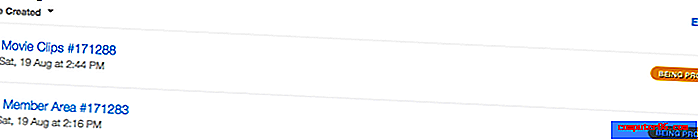
Otrzymałem odpowiedź dopiero w następną środę i nawet wtedy było to dość nieprzydatne. Przekierowali mnie do FAQ, które już sprawdziłem i połączyli kilka samouczków stworzonych przez użytkowników z youtube.
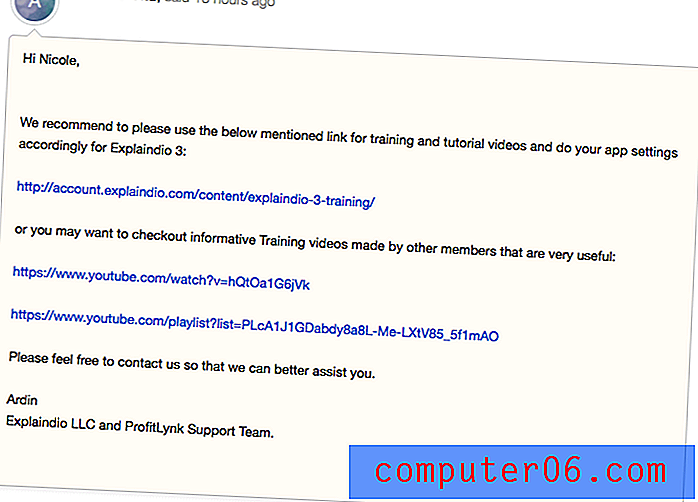
Niezupełnie gwiezdne wsparcie. Zamknęli również bilet po odpowiedzi. Ogólnie rzecz biorąc, doświadczenie było niezadowalające.
Wreszcie eksperymentowałem z funkcją pliku 3D. Kiedy poszedłem zaimportować plik, przywitano mnie domyślną biblioteką sześciu plików z rozszerzeniem, którego nigdy wcześniej nie widziałem i bez opcji podglądu.
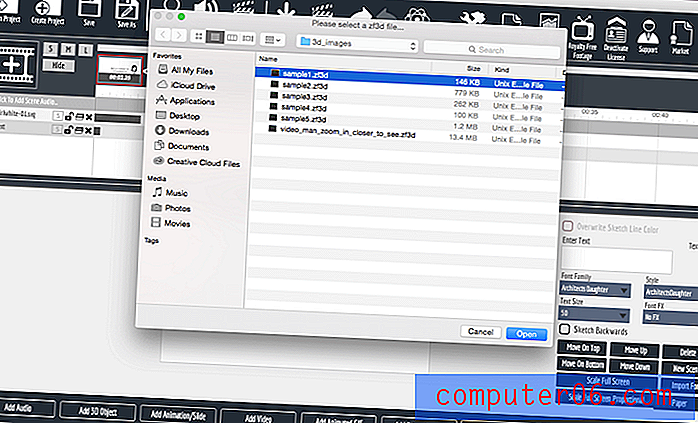
Dodałem każdy z nich do innego slajdu i skróciłem czas odtwarzania do kilku sekund dla każdej animacji.
https://youtu.be/5-0yOh6eFrM Wideo nie może zostać załadowane, ponieważ JavaScript jest wyłączony: Wideo obiektów 3D wykonane przy użyciu Explaindio (autor: Nicole) (https://youtu.be/5-0yOh6eFrM)Jak widać z klipu, każda animacja wydawała się dziwniejsza niż poprzednia. Kiedy będę potrzebować animacji 3D zawiasu łączącego dwie deski z drewna? Ich zastosowania wydawały się dziwnie specyficzne i nadal nie mam pojęcia, dlaczego Explaindio miałby kiedykolwiek promować tę funkcję tak samo, jak na swojej stronie.
W przypadku tak marnego zestawu gotowych klipów spodziewałbym się, że łatwo byłoby znaleźć pliki stron trzecich jako zamiennik, ale nawet jako ktoś, kto pracował z różnymi programami CAD, nie mam pojęcia, co to jest „.zf3d” plik jest. To nie jest plik, który znajdziesz w bazie danych wolnych zapasów. Wyobrażam sobie, że ta gra polega na tym, że chcą, abyś kupił inny program, który integruje się z Explaindio, aby w pełni korzystać z funkcji 3D.
Audio
Dźwięk ożywi Twoje wideo. Jest to ważna forma mediów w każdym tworzonym filmie. Explaindio wykonuje świetną robotę, wyjaśniając, jak działają ich funkcje dźwiękowe w tym filmie z samouczków członków:
Nie można załadować wideo https://youtu.be/bX_Xu4SmAzQ, ponieważ JavaScript jest wyłączony: jak dodać dźwięk (https://youtu.be/bX_Xu4SmAzQ)Chciałbym dodać kilka dodatkowych punktów. Po pierwsze, jeśli nagrywasz dźwięk w programie, nie ma żadnych przerwań. Musisz wszystko dobrze załatwić za pierwszym razem lub zacząć od nowa, jeśli źle powiesz. Aby to naprawić, musisz użyć programu innej firmy, takiego jak Quicktime lub Audacity, aby utworzyć plik MP3 dla lektora.
Po drugie, nie mogę powiedzieć, że jestem zadowolony z domyślnych utworów w tle. Mając do wyboru tylko 15 utworów, można przynajmniej mieć nadzieję na różnorodność. Zamiast tego otrzymałeś piętnaście utworów tak dramatycznych, że nigdy nie można ich użyć w filmie marketingowym. Tytuły takie jak „Battle Hymn” i „Epic Theme” powinny być rażącą czerwoną flagą, którą Explaindio chce, abyś wybrał „Zdobądź więcej utworów” i kupował na ich rynku.
Oto piosenka z YouTube w stylu darmowych utworów, które zapewnia Explaindio:
https://youtu.be/tWfcgI-p0L0 Wideo nie może zostać załadowane, ponieważ JavaScript jest wyłączony: Dramatic Epic Choir Music (https://youtu.be/tWfcgI-p0L0)Jeśli chodzi o dźwięk z programem, jesteś sam. Musisz albo zapłacić, aby kupić utwory z ich rynku, użyć innego programu do nagrania własnego głosu i dźwięku lub wyszukać kilka bezpłatnych utworów z Internetu.
Tekst
Chociaż tekst może nie być punktem kulminacyjnym twojego filmu, będziesz go potrzebować do wykresów, znaków, podpisów, statystyk, opisów i wielu innych. Funkcja tekstowa Explaindio jest dość wszechstronna. Możesz zmienić kolor, animację / efekty, czcionkę i inne.
Dla każdej z tych opcji istnieją różne stopnie dostosowania. Na przykład z kolorem możesz czuć się ograniczony do dostarczonej palety.
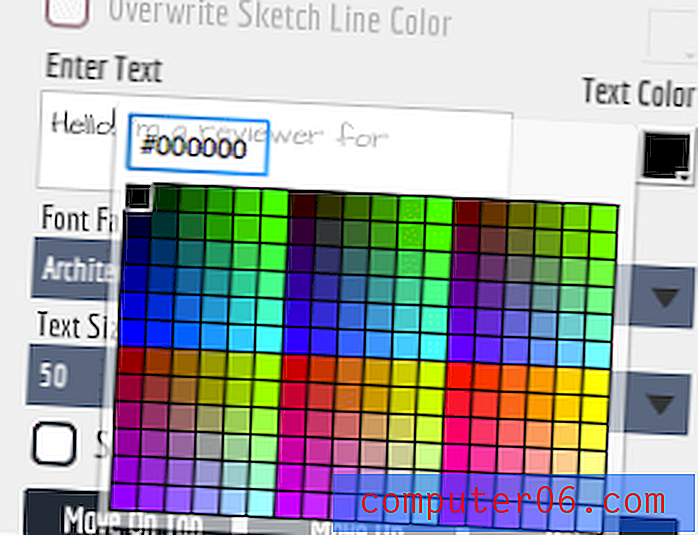
Jednak te kolory są wyświetlane jako kody HEX, co oznacza, że możesz użyć narzędzia takiego jak próbnik kolorów HEX firmy Google, aby wybrać niestandardowy kolor i zamiast tego skopiować kod.
Jeśli nie możesz znaleźć odpowiedniej czcionki, możesz ją zaimportować jako plik TTF. Możesz animować tekst, aby przechodzić z jednego miejsca do drugiego, lub użyć jednej z kilkudziesięciu animacji wejścia i wyjścia, jeśli nie jesteś zadowolony ze szkicowanego ręcznie stylu.
Jedyną wadą, jaką znalazłem w przypadku tekstu, są brakujące narzędzia do wyrównywania. Cały tekst jest wyśrodkowany bez względu na długość, długość i liczbę wierszy. Jest to niefortunne, ale nie do końca niewykonalne.
Aby uzyskać więcej informacji na temat używania tekstu, ten film instruktażowy z objaśnieniami wykonuje całkiem dobrą robotę w zaledwie dwie minuty.
Nie można załadować https://youtu.be/efsHw3wmInsVideo, ponieważ JavaScript jest wyłączony: jak dodawać tekst (https://youtu.be/efsHw3wmIns)Eksportuj i udostępniaj
Po ukończeniu filmu i edycji scen możesz go wyeksportować.
Z tego, co widzę, są tylko dwa sposoby eksportu. Możesz wyeksportować cały film lub pojedynczą scenę. Aby wyeksportować cały film, wybierz „utwórz wideo” z paska menu. Spowoduje to wyświetlenie okna dialogowego opcji eksportu.
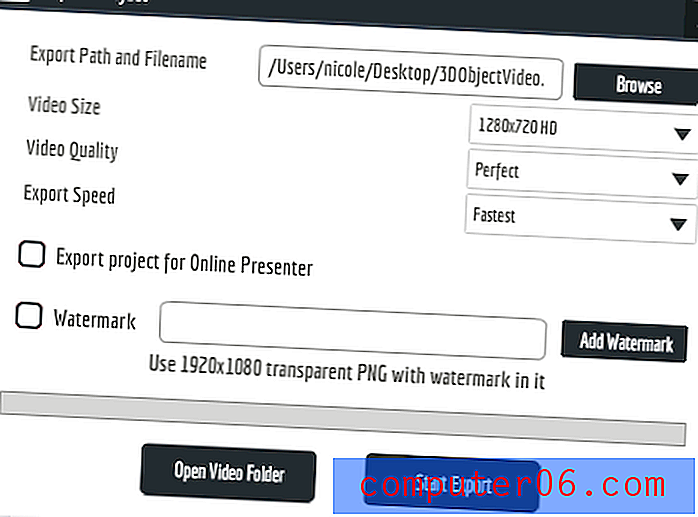
Jak widać, mamy kilka opcji. Najpierw zignoruj sekcję „Eksportuj ścieżkę i nazwę pliku”, której nie możesz jeszcze edytować, a następnie automatycznie zaktualizuje się. Opcje rozmiaru wideo zwiększają się do Full HD przy 1080p, a opcje jakości wahają się od „idealnej” do „dobrej”. Szybkość eksportu zależy w dużym stopniu od komputera, ale możesz wybierać spośród szeregu opcji, które poświęcają szybkość lub jakość, aby osiągnąć inne.
Możesz także dodać znak wodny, używając pliku PNG z logo. Byłoby to przydatne w przypadku filmów demonstracyjnych lub ochrony twórczej pracy. Opcja nieco powyżej tego, „eksport projektu dla prezentera internetowego”, jest nieco bardziej tajemnicza. Nie mogłem znaleźć żadnego materiału na temat tego, co robi, a zaznaczenie tego pola wydawało się nic nie robić, gdy eksportowałem wideo.
Po wybraniu ustawień wybierz „Rozpocznij eksport”. Spowoduje to wyświetlenie drugiego okna dialogowego.
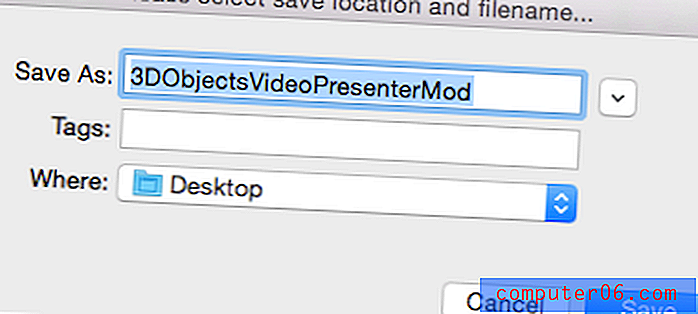
Tutaj możesz zmienić nazwę swojego projektu. Najważniejsze jest, aby wybrać właściwe „gdzie”. Domyślnym folderem jest jakiś niejasny katalog programu, więc będziesz chciał go kliknąć i wybrać normalną lokalizację zapisywania. Po naciśnięciu przycisku zapisz wideo zacznie się eksportować, a zobaczysz szary pasek postępu.
Eksport sceny jest prawie dokładnie taki sam. W obszarze edytora wybierz „utwórz wideo z tej sceny”, aby otrzymać okno dialogowe prawie identyczne z eksporterem projektu.
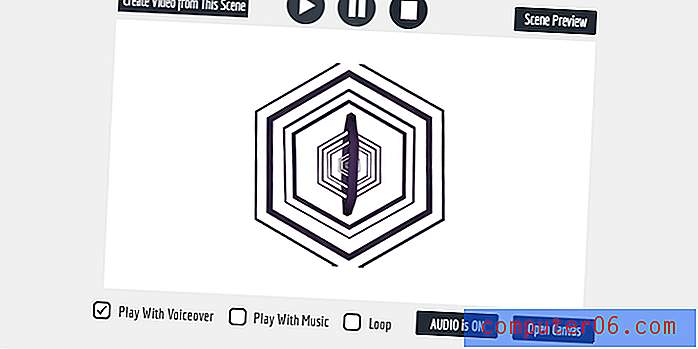
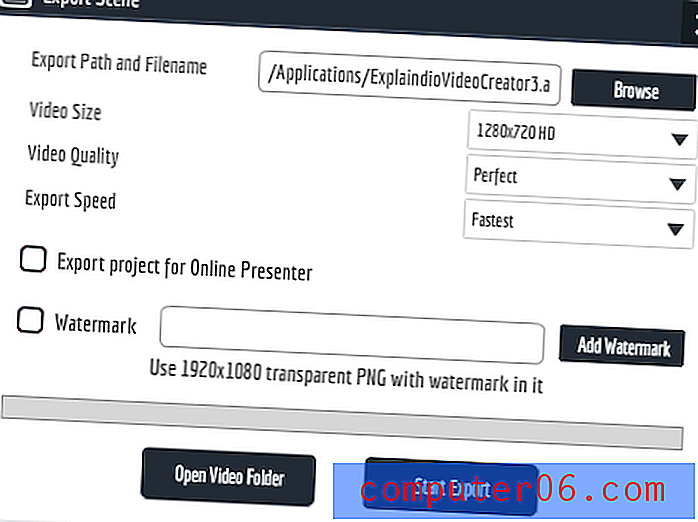
Jedyną różnicą jest to, że mówi „Eksportuj scenę” zamiast „Eksportuj projekt”. Musisz wykonać te same kroki, co przy eksportowaniu projektu. Następnie plik zostanie zlokalizowany w miejscu, w którym został wyznaczony.
Powody mojej recenzji i ocen
Skuteczność: 3, 5 / 5
Explaindio reklamuje kilka głównych funkcji: możliwość tworzenia animowanych filmów, wiele stylów animacji (wyjaśniający, tablica, kreskówka itp.), Integrację grafiki 2D i 3D, bibliotekę bezpłatnych multimediów oraz narzędzia, których potrzebujesz, aby wszystko połączyć. Moim zdaniem nie spełnia wszystkiego, co reklamuje. Chociaż możesz tworzyć animowane filmy i masz do tego mnóstwo narzędzi, program nie zapewnia dużej ilości darmowego materiału, szczególnie jeśli chodzi o 3D i audio. Użytkownik jest zmuszony szukać gdzie indziej lub kupować dodatkowe zasoby, aby skutecznie korzystać z programu.
Cena: 4/5
W porównaniu z innymi narzędziami Explaindio jest wyjątkowo tani. To tylko 69 USD za rok najlepszego dostępnego planu, podczas gdy narzędzia takie jak VideoScribe lub Adobe Animate kosztują ponad 200 USD za cały rok. Z drugiej strony program nie oferuje takiej samej elastyczności cenowej jak inne programy. Jeśli kupisz oprogramowanie, nie możesz po prostu zapłacić za kilka miesięcy. Ponadto nie można przetestować oprogramowania bez wcześniejszej spłaty i żądania zwrotu pieniędzy w ciągu 30 dni.
Łatwość użycia: 3/5
Ten program nie wymagał współpracy. Jego interfejs jest zatłoczony i warstwowy, a ważne narzędzia są ukryte za innymi. Dzięki Explaindio czułem się tak, jakby każda niemal każda funkcja wymagała własnego samouczka. Dobry interfejs użytkownika zależy od naturalnych ruchów i logicznych sekwencji, dzięki czemu Explaindio jest frustrujący w pracy. Jest to program, w którym możesz nauczyć się pracować i być skuteczny, ale będziesz potrzebować dużo praktyki.
Wsparcie: 3, 5 / 5
Gwiazdy Podobnie jak wiele programów, Explaindio ma kilka samouczków i zasobów FAQ dla użytkowników. Te zasoby są jednak dostępne tylko dla tych, którzy kupili program - a kiedy już uzyskasz do nich dostęp, są one bardzo słabo zorganizowane. Wszystkie 28 samouczków znajduje się na jednej stronie, która przewija się pozornie bez indeksu. Reklamy innych programów tłumią już i tak długą stronę. Wszystkie samouczki są niepubliczne i dlatego nie można ich przeszukiwać na Youtube. Ich wsparcie e-mailem reklamuje odpowiedź w ciągu „24–72 godzin”, ale należy spodziewać się opóźnień w weekendy. Kiedy skontaktowałem się z obsługą klienta w sobotę, nie otrzymałem odpowiedzi na mój prosty bilet do poniedziałku i do środy na moje pytanie dotyczące funkcji. Biorąc pod uwagę, że te dwa zostały wysłane w odstępie zaledwie 30 minut, uważam, że jest to dość nierozsądne, szczególnie z powodu złej jakości odpowiedzi, którą otrzymałem.
Alternatywy dla Explaindio
VideoScribe (Mac i Windows)
Jeśli chcesz robić filmy na tablicy, VideoScribe jest odpowiednim oprogramowaniem. Jego cena jest dość wysoka i wynosi 12 USD miesięcznie, z dużą ilością narzędzi do tworzenia profesjonalnie wyglądających filmów. Możesz przeczytać naszą recenzję VideoScribe tutaj, aby uzyskać więcej informacji na temat programu.
Adobe Animate CC (Mac i Windows)
Marka Adobe ma pewien autorytet w branży kreatywnej. Program Animate pozwala tworzyć filmy z precyzyjną kontrolą, ale poświęcisz trochę prostoty innych programów. Będziesz także płacić około 20 USD miesięcznie. Więcej informacji na temat możliwości programu Animate CC można znaleźć w naszej recenzji Adobe Animate.
RawShorts (oparty na sieci)
Wszechstronność tablicy i kreskówek bez pobierania czegokolwiek, Rawshorts to świetna alternatywa internetowa. Program jest przeciągany i upuszczany i zawiera dużą bibliotekę multimediów. Każdy eksportowany niemarkowy film kosztuje 20 USD, ale korzystanie z programu jest bezpłatne.
Doodly (Mac i Windows)
W przypadku narzędzia z doskonałą integracją obrazu przez firmę zewnętrzną i wysokiej jakości animacjami tablicy, możesz rozważyć Doodly. Choć jest znacznie droższy niż Explaindio, ma szeroką gamę bezpłatnych zasobów i narzędzi do tworzenia świetnych filmów wyjaśniających. Możesz przeczytać tę Doodly recenzję programu, aby uzyskać więcej informacji.
Możesz także przeczytać tę recenzję animacji tablicy, którą ostatnio opracowaliśmy, aby uzyskać więcej informacji.
Wniosek
Jeśli potrzebujesz tworzyć animowane filmy marketingowe, Explaindio to narzędzie z mnóstwem opcji, które doprowadzą Cię do mety. Chociaż ma kilka wad w działach audio i 3D, program jest dość dobrze wykonany pod względem osi czasu, płótna i funkcji edycji. Nauka może zająć trochę czasu, ale do końca będziesz mieć wysokiej jakości wideo w niskiej cenie.
Uzyskaj Explaindio 3.0
0/5 (0 recenzji)


